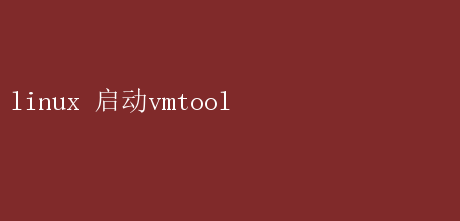
VMware作为虚拟化领域的佼佼者,其提供的VMware Tools(简称VMtool)更是不可或缺的一部分,它不仅能够显著提升虚拟机(VM)的性能,还能实现与宿主机之间的无缝集成,包括时间同步、共享文件夹、拖放文件、鼠标指针集成以及图形加速等功能
本文旨在深入探讨如何在Linux操作系统中高效启动并配置VMtool,从而最大化虚拟化环境的潜力
一、VMtool的重要性 在深入探讨启动步骤之前,有必要先了解VMtool为何如此重要
VMtool为虚拟机提供了一套驱动程序和用户级应用程序,这些组件共同工作,显著提升了虚拟机的性能和用户体验
具体而言,VMtool可以实现以下关键功能: 1.性能优化:通过安装VMtool,虚拟机可以享受到优化的图形显示、CPU和内存管理,以及更快的磁盘I/O操作
2.时间同步:确保虚拟机与宿主机之间的时间保持一致,这对于分布式系统和日志审计至关重要
3.文件共享:支持拖放文件、设置共享文件夹,简化数据交换过程
4.鼠标指针集成:在虚拟机与宿主机之间平滑切换鼠标指针,提升操作流畅度
5.电源管理:允许虚拟机更好地响应宿主机的电源状态变化,如挂起和恢复
二、Linux下安装VMtool的前提准备 在Linux系统上安装VMtool之前,需要确保以下几点: - 虚拟机已创建:确保你已经在VMware Workstation、VMware ESXi或其他支持的VMware平台上创建并配置好了Linux虚拟机
- 网络连接:虚拟机应能访问互联网或内部软件仓库,以便下载或获取VMtool的安装包
- 管理员权限:你需要拥有虚拟机操作系统的root权限或等效的管理员权限来安装VMtool
三、安装VMtool的步骤 不同Linux发行版的安装过程略有差异,但大体流程相似
以下以Ubuntu和CentOS为例,详细介绍安装过程
Ubuntu/Debian系发行版 1.挂载VMtool ISO镜像: - 启动虚拟机后,通过VMware客户端界面找到“虚拟机设置”,在“CD/DVD(SATA)”设备中选择“使用ISO镜像文件”,并指定VMware Tools的ISO文件路径(通常自动挂载于虚拟机中)
2.挂载ISO镜像到系统: - 登录虚拟机,打开终端,执行以下命令挂载ISO镜像(假设挂载点为`/mnt/cdrom`): ```bash sudo mount /dev/cdrom /mnt/cdrom ``` 3.复制VMtool安装包: - 进入挂载目录,复制`VMwareTools-.tar.gz文件到临时目录(如/tmp`): ```bash cd /mnt/cdrom sudo cp VMwareTools-.tar.gz /tmp ``` 4.解压并安装: - 解压安装包,并进入解压目录执行安装脚本: ```bash cd /tmp sudo tar -xzvf VMwareTools-.tar.gz cd vmware-tools-distrib sudo ./vmware-install.pl -d ``` - 注意,`-d`选项表示默认安装,过程中可能需要确认一些配置选项,按提示操作即可
CentOS/RHEL系发行版 1.挂载VMtool ISO镜像: - 与Ubuntu类似,通过VMware客户端界面挂载VMware Tools ISO镜像
2.挂载ISO镜像到系统: - 登录虚拟机,打开终端,执行以下命令挂载ISO镜像(假设挂载点为`/mnt/cdrom`): ```bash sudo mount /dev/sr0 /mnt/cdrom ``` - 注意,CentOS可能识别为`/dev/sr0`,请根据实际情况调整
3.安装VMtool: - CentOS提供了基于RPM的安装包,直接运行以下命令安装: ```bash sudo rpm -ivh /mnt/cdrom/VMwareTools-.rpm ``` - 安装后,运行`vmware-config-tools.pl`脚本进行配置: ```bash sudo /usr/bin/vmware-config-tools.pl ``` - 按照脚本提示完成配置
四、验证与故障排除 安装完成后,应验证VMtool是否成功运行并发挥其功能
可以通过以下几种方式进行检查: - 服务状态:检查VMtool相关服务是否已启动
例如,在Ubuntu上可以使用`systemctl status vmware-tools`
- 共享文件夹:尝试在VMware设置中配置共享文件夹,并在Linux虚拟机中访问,验证是否成功挂载
时间同步:检查虚拟机与宿主机的时间是否一致
- 性能监控:使用top、htop等工具监控CPU、内存等资源使用情况,观察是否有性能提升
如果遇到安装或配置问题,以下是一些常见的故障排除步骤: - 检查日志文件:查看`/var/log/vmware-tools-installer.log`或其他相关日志文件,获取错误信息
- 依赖问题:确保系统已安装所有必要的依赖包,尤其是gcc、make等基础编译工具
- 权限问题:确保安装过程中具有足够的权限,必要时使用`sudo`
- ISO镜像损坏:尝试重新下载或生成VMware Tools ISO镜像
五、总结 在Linux系统上成功安装并配置VMware Tools,对于提升虚拟化环境的性能和用户体验至关重要
通过遵循本文提供的详细步骤,即使是初次接触虚拟化的用户也能轻松完成这一过程
记住,安装完成后的验证与故障排除同样重要,它们能帮助你及时发现并解决潜在问题,确保虚拟化环境的稳定运行
随着技术的不断进步,VMware Tools也将持续更新,带来更加丰富的功能和更好的性能表现,因此定期检查并更新VMtool也是维护虚拟化环境的重要一环
